Cosa fare se Windows 10 non si connette ad un hotspot Android [GUIDA]
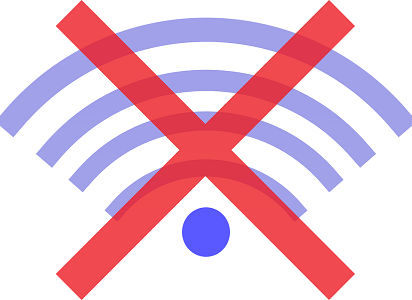
Oggi vedremo con questa guida cosa fare se Windows 10 non si connette ad un hotspot Android. Il sistema operativo con il robottino verde permette di poter condividere la propria connessione dati con altri dispositivi con un sistema che viene chiamato hotspot. L’hotspot non fa altro che trasformare un dispositivo come uno smartphone Android in un router a cui poter collegare altri dispositivi come ad esempio altri smartphone, tablet e anche PC. Alcuni utenti potrebbero riscontrare dei problemi per quanto riguarda la connessione di un computer con sistema operativo installato Windows 10 alla rete hotspot dello smartphone con Android non potendo quindi accedere ad internet. Se anche tu sei tra questi utenti, noi siamo qui per aiutarti con questa guida che ti spiegherà cosa fare se Windows 10 non si connette ad un hotspot Android.
Chi in casa non ha una linea ADSL potrebbe usare come valida alternativa l’hotspot del proprio smartphone per poter navigare nel web. Ormai gli operatori mobili stanno facendo offerte che riguardano i GB di connessione internet sempre più interessanti e a prezzi abbastanza abbordabili, quindi si potrebbe avere una buona offerta per il proprio operatore mobile con tanti GB da poter condividere tramite hotspot anche con altri dispositivi, come appunto un computer. L’hotspot che permette la condivisione della connessione internet di uno smartphone, è utilissimo anche in casi di emergenza, ad esempio se si ha un notebook ma manca la corrente e quindi l’ADSL non funziona perchè il router non è alimentato, oppure se si sta fuori casa e si ha bisogno di una connessione internet per il notebook, in tal caso basterà accendere l’hotspot del telefono Android e collegarsi ad esso per essere in un attimo attivi sul web.
Come qualcuno avrà già avuto modo di testare però, a volte Windows 10 da dei problemi nel collegamento all’hotspot di Android, quindi in questo caso cosa bisogna fare? Se riscontri dei problemi di connessione del tuo computer con Windows 10 all’hotspot di Android le ragioni del mancato collegamento potrebbero essere tante. Potrebbero essere ad esempio i driver del tuo PC Windows che ormai sono obsoleti o danneggiati, ma potrebbero esserci anche problemi di conflitto che riguardano l’hardware e i sistemi operativi Windows 10 o Android. Altre ragioni per cui potrebbero insorgere problemi di connettività potrebbero essere le impostazioni errate su Windows 10. Di seguito ecco alcune soluzioni più comuni che puoi provare a seguire per risolvere il problema di connessione tra il tuo computer con Windows 10 e l’hotspot mobile del tuo telefono che usa Android.
| Cosa fare se Windows 10 non si connette ad un hotspot Android: fai i primi rapidi controlli |
|---|
Se non riesci a far connettere il tuo notebook con Windows 10 all’hotspot del tuo smartphone con Android, puoi provare a seguire prima di tutto questi rapidi controlli e tentare il collegamento:
- Riavvia i dispositivi smartphone con Android e computer con Windows 10
- Verifica che il Wi-Fi sul PC sia attivo
- Il firewall di Windows 10 potresti provare a disattivarlo temporaneamente in quanto in alcuni casi potrebbe causare dei conflitti durante la connessione a una rete. Testa quindi la connessione e ripristina il firewall una volta fatto ciò
- Verifica se la connessione internet dell’hotspot viene agganciata facendo clic da Windows 10 su Impostazioni > Rete e internet > Wi-Fi e vedi se sei agganciato all’hotspot
- Se sei collegato all’hotspot ma non riesci a navigare da Windows 10, prova a disconnetterti dalla rete, riavvia il computer e tenta un nuovo collegamento all’hotspot
- Se non riesci a navigare correttamente nemmeno da Android, controlla gli APN che siano giusti. Se questi non sono corretti non potrai navigare nemmeno dal computer
- Accertati che la causa del mancato collegamento del computer alla rete hotspot non sia proprio quest’ultimo. Prova a vedere se con altri dispositivi riesci ad agganciarti all’hotspot, se ci riesci senza problemi il colpevole molto probabilmente non è lo smartphone ma il PC, quindi dovrai lavorare su quest’ultimo
| Cosa fare se Windows 10 non si connette ad un hotspot Android: esegui lo strumento di risoluzione dei problemi relativi alla connessione internet |
|---|
Se dal tuo notebook con Windows 10 non riesci a collegarti alla rete dell’hotspot Android, mentre con altri dispositivi riesci a navigare tranquillamente, il primo passo da fare è risolvere i problemi del computer e determinarne la causa del problema. In questo caso, dovresti eseguire lo strumento di risoluzione dei problemi relativi alle connessioni internet di Windows 10 per poter verificare la presenza di problemi di connettività. Ecco come procedere:
- Clicca sul pulsante Start (icona Windows in basso sull’angolo a sinistra dello schermo)
- Accedi alle Impostazioni
- Clicca su Aggiornamento e sicurezza
- Entra quindi con un clic su Risoluzione problemi
- Fai clic con il mouse su Connessioni internet
- Premi quindi sul pulsante con scritto Esegui lo strumento di risoluzioni dei problemi
| Cosa fare se Windows 10 non si connette ad un hotspot Android: usa una rete aperta |
|---|
Con questa soluzione dovrai disattivare la rete crittografata (crittografia WAP) e usare invece la rete con accesso libero per evitare ogni possibile problema di connessione. Ecco cosa dovrai fare sempre da Windows 10:
- Accedi alle Impostazioni > Rete e Internet
- Dal menu che trovi alla sinistra della schermata, clicca su Hospot mobile
- Adesso devi cliccare su Configura Hotsport mobile e confermare l’azione. Prova quindi a riconnetterti dopo aver completato questi passaggi
| Cosa fare se Windows 10 non si connette ad un hotspot Android: cambia le frequenze del Wi-Fi |
|---|
Se non riesci a far connettere il tuo computer con Windows 10 allo smartphone con sistema operativo Android, potresti provare a cambiare le frequenze del Wi-Fi. Se il tuo dispositivo Android condivide il Wi-Fi tramite la banda 5GHz e la scheda Wi-Fi non lo supporta, non riuscirai purtroppo a ottenere una connessione. In questo caso, dovresti cambiare la frequenza da 5 GHz a 2,4 GHz e riprovare quindi a connetterti. Per farlo segui i seguenti passaggi:
- Da Windows 10 accedi alle Impostazioni
- Vai quindi su Rete e internet
- Clicca su Hotspot mobile
- Dove vedi scritto Condividi la mia connessione internet da, premi sul pulsante Modifica
- Seleziona 2,4 GHz da Banda della rete. Salva le modifiche e prova a riconnetterti
| Cosa fare se Windows 10 non si connette ad un hotspot Android: controlla non ci siano problemi con la scheda di rete o di altro tipo |
|---|
Con questa soluzione, potrai risolvere su Windows 10 qualsiasi problema legato alla scheda di rete wireless o di altro tipo. Ecco i passaggi da seguire in questo caso:
- Da Windows 10 premi su Start e accedi a Impostazioni> Aggiornamento e sicurezza
- Dal menu a sinistra premi su Risoluzione dei problemi
- Premi su Scheda di rete e dovresti visualizzare un pulsante con scritto Esegui lo strumento di risoluzione dei problemi
| Cosa fare se Windows 10 non si connette ad un hotspot Android: ripristina i driver della scheda di rete |
|---|
Se sei già riuscito in passato a collegarti all’hotspot mobile del tuo smartphone Android e di recente hai installato un nuovo driver della scheda di rete, il problema potrebbe essere proprio quest’ultimo che ora impedisce il corretto collegamento tra i due dispositivi. Se quindi hai installato ultimamente un aggiornamento di Windows 10 che ha aggiornato anche il driver della scheda di rete, potresti aver trovato la causa dei tuoi problemi di connessione. Per risolvere potresti usare nuovamente il driver che avevi installato prima dell’aggiornamento. Ecco come devi fare per il rollback del driver della scheda di rete del tuo computer:
- Con il pulsante destro del mouse premi su Start e clicca la voce Gestione dispositivi
- Clicca quindi su Schede di rete e cerca la scheda di rete Wireless che monti
- Fai clic con il pulsante destro del mouse sulla scheda di rete interessata e seleziona Proprietà
- Si aprirà ora una nuova finestra. Vai su Driver e premi sul pulsante Ripristina driver. Così facendo ripristinerai il driver presente prima dell’ultimo aggiornamento. Se noti che il pulsante non è possibile cliccarlo e rimane grigio chiaro in quanto disattivato, non è necessario eseguire il rollback del driver
- Dopo che sei riuscito ad eseguire il rollback alla versione precedente del driver, riavvia Windows 10 se richiesto e verifica nuovamente la connessione all’hotspot Android
| Cosa fare se Windows 10 non si connette ad un hotspot Android: aggiorna i driver della scheda di rete |
|---|
In precedenza abbiamo visto cosa fare se si aggiorna il driver con la scheda di rete e se ciò causa dei problemi di connessione. Ora con questa soluzione invece, vedremo se il problema di mancata connessione è dovuto invece a un mancato aggiornamento del driver della scheda di rete. Un driver incompatibile o diventato ormai obsoleto, può impedire al PC di potersi collegare correttamente all’hotspot di Android. Puoi verificare se il driver del tuo computer con Windows 10 è aggiornato facendo come segue:
- Premi con il pulsante destro del mouse su Start
- Accedi a Gestione dispositivi
- Clicca su Scheda di rete
- Seleziona la scheda di rete wireless che hai installata sul computer
- Vai su Driver
- Aggiorna Driver per aggiornare il driver del dispositivo
- Clicca per cercare automaticamente il driver aggiornato e segui le istruzioni che visualizzi su schermo
- Completato l’aggiornamento del driver della scheda di rete, riavvia il computer per vedere se la connessione è stata ripristinata
| Cosa fare se Windows 10 non si connette ad un hotspot Android: installa il driver della scheda di rete in Modalità compatibilità |
|---|
Se hai avuto modo di scaricare il driver della scheda di rete per il tuo notebook con Windows 10 ma il problema di connessione con l’hotspot Android persiste, prova a installare il driver in Modalità compatibilità in modo da poter avviare l’installazione con una compatibilità a una versione di Windows differente da Windows 10. Ecco come devi fare:
- Scarica il driver della scheda di rete direttamente sul computer
- Posiziona il puntatore del mouse sopra il file del driver da installare e premi una volta il tasto destro del mouse
- Seleziona la voce Proprietà
- Clicca su Compatibilità
- Metti lo spunta su Esegui il programma in modalità compatibilità per
- Dal menu che visualizzi, seleziona una versione precedente di Windows e installa il driver della scheda di rete
- Riavvia il computer e verifica se la connessione è stata ripristinata, riuscendo quindi a far collegare Windows 10 all’hotspot Android
| Cosa fare se Windows 10 non si connette ad un hotspot Android: usa il Prompt dei comandi di Windows 10 |
|---|
Se ancora non riesci a far collegare il tuo PC alla rete hotspot del tuo smartphone Android, puoi provare a configurare alcune impostazioni tramite l’uso del Prompt dei comandi e verificare in seguito lo stato della connessione internet dopo aver eseguito ogni comando. Ecco come devi procedere:
- Digita CMD nella casella di ricerca di Windows 10 (“Scrivi qui per eseguire la ricerca”) e fai clic su Prompt dei comandi > Esegui come amministratore. Si aprirà ora la finestra Amministratore: Prompt dei comandi
- Dalla finestra del Prompt dei comandi, digita ognuno dei comandi che trovi di seguito e premi Invio dopo aver scritto ciascuno di essi e controlla ogni volta che invii un comando lo stato della connessione
- netsh winsock reset
- netsh int ip reset
- ipconfig /release
- ipconfig /renew
- ipconfig /flushdns
- reg delete HKCRCLSID{988248f3-a1ad-49bf-9170-676cbbc36ba3} /va /f
- netcfg -v -u dni_dne
| Cosa fare se Windows 10 non si connette ad un hotspot Android: ripristina le impostazioni di rete del tuo dispositivo Android |
|---|
Con questa soluzione devi recarti sullo smartphone Android in tuo possesso per reimpostare il Wi-Fi, i dati mobili e il Bluetooth. Questo cancellerà qualsiasi impostazioni ad essi associata e dovrai quindi settare il tutto da zero. Ecco come fare:
- Accedi alle Impostazioni di Android
- Dalla sezione Wirreless e Reti accedi a Reimposta Wi-Fi, dati mobili e Bluetooth
- Premi sul tasto Reimposta
- Imposta di nuovo tutto
| Cosa fare se Windows 10 non si connette ad un hotspot Android: ripristina le impostazioni di rete di Windows 10 |
|---|
Se nessuna delle soluzioni viste sopra ha funzionato, puoi ripristinare le impostazioni di rete di Windows 10 per vedere se così si riesce a risolvere il problema. Per farlo:
- Clicca su Start > Impostazioni > Rete e internet
- Scorri verso il basso e clicca su Ripristino della rete
- Ti verrà mostrato un avviso per informarti che un ripristino di rete rimuoverà e reinstallerà tutte le schede di rete e ripristinerà le impostazioni di rete predefinite
- Con il mouse clicca su Ripristina ora per avviare il processo di ripristino
- Il computer verrà riavviato al termine del processo
| Cosa fare se Windows 10 non si connette ad un hotspot Android: conclusioni |
|---|
Con una di queste soluzioni dovresti essere riuscito a connettere Windows 10 all’hotspot del tuo smartphone Android e riuscire finalmente a navigare online. Potrai quindi navigare dal tuo computer senza il bisogno di un router collegato a una rete ADSL, ma basterà la presenza di uno smartphone con un piano dati mobile per poter navigare praticamente ovunque.
